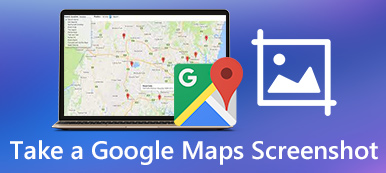Ci sono molte domande simili come "Come faccio a fare uno screenshot sul mio laptop HP?", "C'è un modo per fare uno screenshot su un laptop HP senza il pulsante Print Screen?" e altro ancora. Sembra facile fare uno screenshot su un laptop HP. Tuttavia, molte persone sono ancora confuse a causa dell'operazione errata e della funzione screenshot non funzionante.

Mostrarti come fare screenshot sul laptop HP Windows 7, Windows 8, Windows 10 e Windows 11, questo articolo offre passaggi dettagliati. Pertanto, puoi seguire e fare come mostra facilmente lo screenshot di HP come professionista.
- Parte 1: come scaricare su HP
- Parte 2: Come registrare giochi, video e tutorial su HP
- Parte 3: Domande frequenti su Screenshot su laptop HP
Parte 1: come scaricare su HP
In realtà, tutti i computer Windows hanno la funzione screenshot incorporata. Sebbene non sia possibile ottenere molti strumenti di modifica e funzioni avanzate dalla funzione HP di screenshot predefinita, è comunque possibile acquisire gratuitamente uno screenshot su un laptop HP qui.
Metodo 1: Screenshot su Desktop HP con combinazioni chiave
Le combinazioni di tasti sarebbero di grande aiuto se non vuoi passare molto tempo a fare clic e spostare il mouse su finestre diverse. Ecco cosa devi fare per fare uno screenshot sul desktop HP con le combinazioni di tasti.
Passo 1 Usa le combinazioni di tasti per eseguire lo screenshot su un desktop HP
- Premi "prt sc": acquisisci uno screenshot sul notebook HP a schermo intero. Lo screenshot verrà copiato negli appunti.
- Premi insieme i tasti "Alt" e "prt sc": Screenshot su laptop HP Windows 7 e altro di una particolare finestra attiva. Devi incollarlo su Paint o altri editor di foto.
- Premi contemporaneamente i tasti "Windows" e "prt sc": fai uno screenshot su HP Pavilion x360 e altre versioni. L'immagine dello screenshot verrà salvata automaticamente nella cartella "Immagini".
In questo modo è universale quando vuoi screenshot su Toshiba, Asus, Lenovo, ecc.

Passo 2 Esporta lo screenshot HP in Paint
Apri "Microsoft Paint" dal menu "Start". Puoi utilizzare la barra di ricerca per individuare rapidamente questo editor di foto predefinito.
Sulla nuova tela bianca, puoi premere insieme "Ctrl" e "V" per incollare lo screenshot. Quindi scegli "Salva con nome" dal menu a discesa "File" in alto.
Naturalmente, puoi anche aprire altri programmi per salvare lo screenshot di HP.
>
Metodo 2: acquisire uno screenshot su laptop HP Windows 11/10/8/7 utilizzando il widget dello strumento di cattura
Puoi anche imparare a usare il Strumento di cattura integrato in Windows Vista e versioni successive per acquisire uno screenshot sul laptop HP Windows 11, 10. 8 e 7 modelli. Leggi e vedi cosa dovresti fare.
Passo 1 Vai allo strumento di cattura
Apri il menu "Start". Inserisci "Strumento di cattura" nello spazio vuoto sul desktop. Premi il tasto "Invio" sulla tastiera. Successivamente, puoi ottenere l'app desktop Snipping.
Passo 2 Screenshot su laptop HP
Scegli l'opzione "Nuovo" sulla sua barra degli strumenti. Ora puoi disegnare liberamente sul desktop HP con il mouse. Inoltre, puoi ottenere "Snip in formato libero", "Snip rettangolare", "Snip finestra" e "Snip schermo intero" dall'elenco "Modalità".
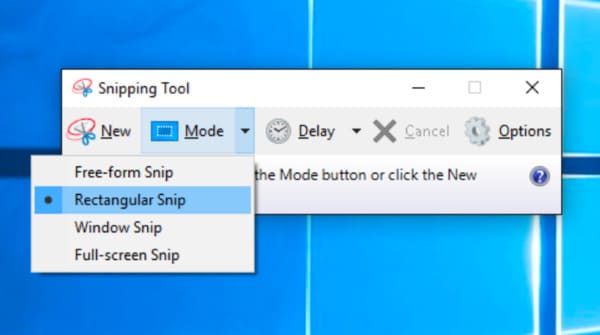
Poiché lo strumento di cattura è aperto agli utenti Windows, puoi comunque ottenere il file Strumento di cattura per Mac con metodi alternativi.
Parte 2: Come registrare giochi, video e tutorial su HP
Vuoi fare screenshot, modificare e condividere contemporaneamente su HP senza un secondo programma?
Bene, Apeaksoft Screen Recorder è esattamente il software di cattura dello schermo all-in-one che stai cercando. Dotato di potenti funzionalità di modifica, puoi eseguire facilmente screenshot sul tuo computer e tablet HP come un professionista.
E questo registratore dello schermo ha semplificato tutte le funzionalità in un'interfaccia semplice e amichevole. Pertanto, non importa se non hai esperienza nella registrazione e nell'acquisizione di schermate prima.

4,000,000+ Download
Registra il video dello schermo con l'audio sui computer Windows e Mac più diffusi.
Screenshot HP durante la registrazione di video con l'area libera.
Fai uno screenshot su Mac e Windows entrambi con il supporto dei tasti di scelta rapida.
Segna il tuo screenshot con una casella di testo, freccia, evidenziare, cursore, filigrana e altro ancora.
Regola il formato di uscita video / audio / screenshot, la qualità e altre preferenze prima del ripristino.
Acquisisci schermate su HP, Lenovo, Toshiba e altro ancora.
Semplici passi per registrare lo schermo del tuo computer HP con audio
Passo 1 Avvia Screen Recorder
Scarica e installa gratuitamente Apeaksoft Screen Recorder sul tuo laptop HP. Puoi scegliere "Videoregistratore" per accedere alla sua finestra di cattura dello schermo. Ovviamente, se desideri eseguire lo screenshot solo su un laptop HP, puoi premere insieme "Ctrl" + "Maiusc" + "C" sulla tastiera come tasti di scelta rapida predefiniti per acquisire schermate.

Passo 2 Personalizza l'area di cattura dello schermo e la sorgente audio
Usa il mouse per disegnare l'area dello schermo che desideri registrare liberamente. Inoltre, puoi fare clic sulla freccia giù oltre per ottenere più opzioni, come "Schermo intero", "Blocca finestra", "Segui il mouse" e altro ancora.
Successivamente, attiva l'opzione on-off sullo stato "On" prima di "Suono di sistema" e "Microfono" se necessario.

Passo 3 Regola le impostazioni di registrazione dello schermo (opzionale)
Fai clic su "Altre impostazioni" nell'angolo in alto a destra. È possibile visualizzare una finestra a comparsa con il nome di "Preferenze". Durante questo periodo, è possibile impostare le preferenze dei tasti di scelta rapida, i formati di output e altre impostazioni predefinite. Quindi scegli "OK" nell'angolo inferiore destro per salvare la modifica e uscire dalla finestra.

Passo 4 Screenshot su HP durante la registrazione di video
Fare clic sul pulsante rosso "REC" per avviare la registrazione sul laptop HP dopo il conto alla rovescia. Bene, puoi fare screenshot su laptop HP Stream e altri computer senza restrizioni.
Basta disegnare con il mouse e applicare l'effetto foto con facilità. Inoltre, c'è anche un pulsante "Pausa" che puoi ottenere.

Passo 5 Esporta il video e lo screenshot
Successivamente, controlla il progetto con una finestra di anteprima. Se tutto va bene, fai clic su "Salva" per proseguire. Quindi scegli "Avanti" nella finestra delle impostazioni del percorso. Infine, puoi ottenere il file di output nel pannello di sinistra. Condividilo su YouTube, Facebook e altri siti con un clic, se lo desideri.

Come si fa screenshot su un laptop HP direttamente con vari strumenti di disegno
Passo 1 Avvia Screen Recorder
Scarica e installa gratuitamente Apeaksoft Screen Recorder sul tuo laptop HP. Puoi scegliere "Video Recorder" per entrare nella sua finestra di cattura dello schermo. Ovviamente, se vuoi fare screenshot solo su un laptop HP, puoi scegliere direttamente "Snaphot".

Passo 2 Screenshot HP con annotazioni
Ora puoi disegnare e annotare facilmente lo screenshot su HP con linee, frecce, strumenti passo e altri strumenti di disegno. Il formato di output dello screenshot predefinito è PNG. Puoi andare alla sezione "Output" per modificare le impostazioni di output dello screenshot, se necessario. Successivamente, fai clic sul pulsante "Condividi" o "Salva" per esportare l'immagine catturata dallo schermo.

Tutto sommato, utilizzando Apeaksoft Screen Recorder, puoi acquisire uno screenshot sul computer HP con 2 metodi diversi. Pertanto, è anche possibile eseguire screenshot su HP durante la registrazione di gameplay e altri video.
La prossima volta che si desidera registrare video con screenshot su HP e altri computer, è possibile scaricare Apeaksoft Screen Recorder gratuitamente per un tentativo.
Parte 3. Domande frequenti su Screenshot su laptop HP
Come eseguire lo screenshot su un laptop HP senza il pulsante Print Screen o Windows?
È possibile utilizzare lo strumento di cattura integrato nel modello Windows del laptop HP o Apeaksoft Screen Recorder per fare uno screenshot, registrare e modificare in modo efficace le attività sullo schermo sul tuo laptop HP.
Perché il mio laptop HP non acquisisce uno screenshot?
Lo schermo di Windows si oscurerà quando selezioni normalmente l'area desiderata per gli screenshot. Se non riesci a fare uno screenshot su un laptop HP, puoi rilasciare e premere le combinazioni di tasti per un altro tentativo o semplicemente passare ad altri strumenti per chiedere aiuto.
Dov'è finito il mio screenshot sul mio laptop HP?
Puoi controllare il file da "Cartella file" > "Immagine" per trovare "Screenshot". È la destinazione predefinita per salvare i tuoi screenshot.
Conclusione
Questo post ti ha presentato tre modi per screenshot su laptop HP con passaggi dettagliati. Se lo trovi utile, condividilo con i tuoi amici e colleghi e lascia eventuali commenti qui sotto con ulteriori dubbi.